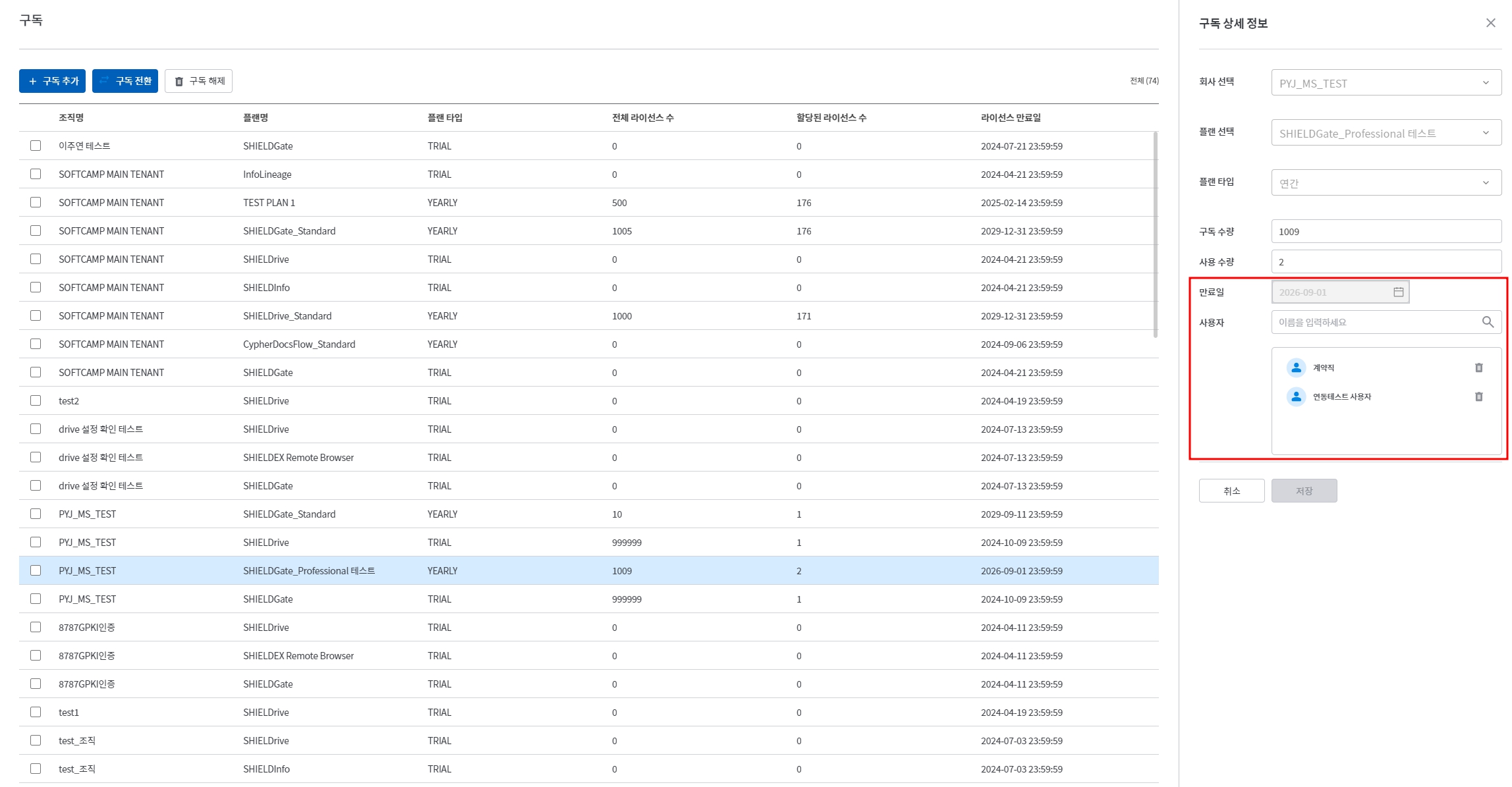サブスクリプション追加方法
サブスクリプションメニューはすべてのテナントのサブスクリプション情報を管理するメニューです。 サブスクリプションを追加すると、該当テナントの管理センターでサブスクライブしたプランのライセンスを管理できます。
この作業を進めるには、まず会員登録後にテナントを作成する必要があります。
サブスクリプション追加
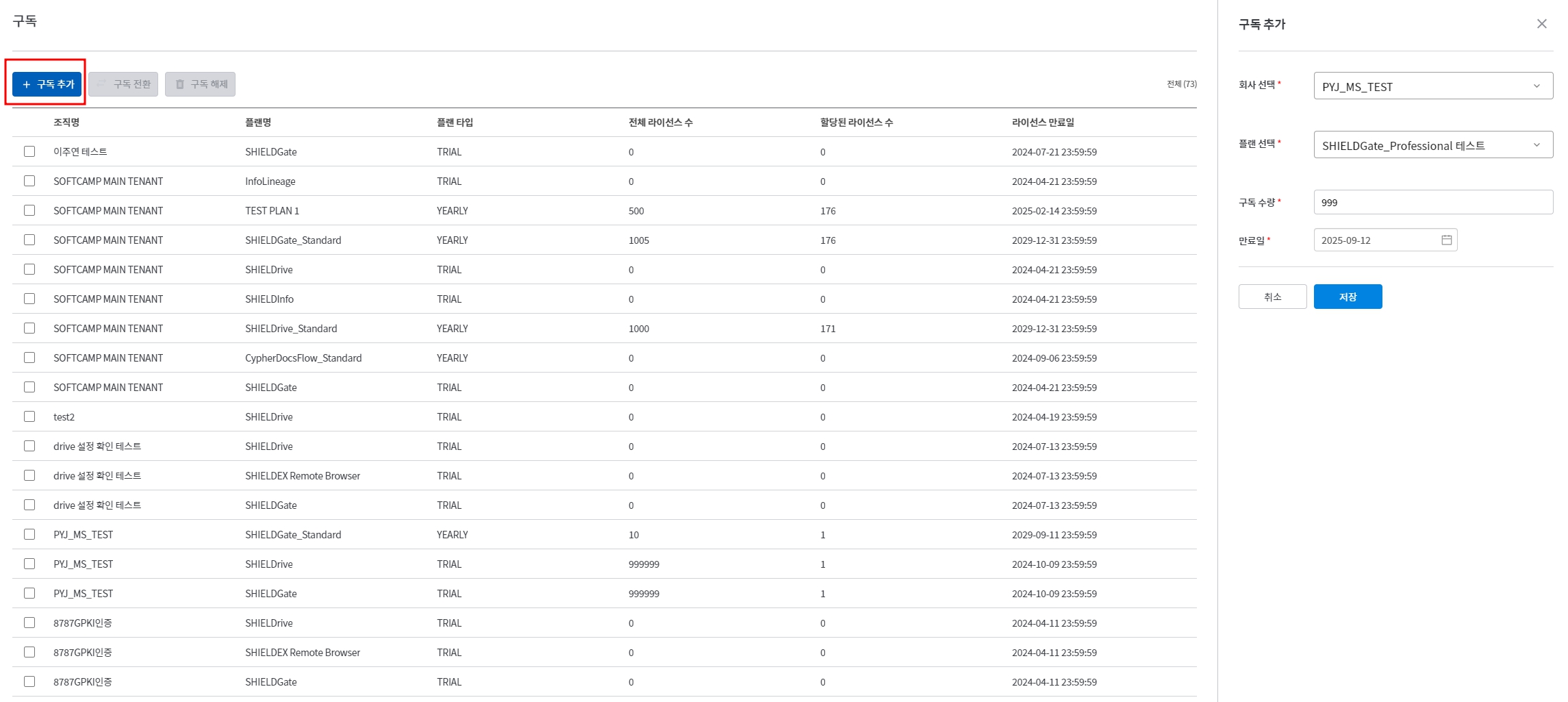
サブスクリプション追加ボタンをクリックします。- 以下の情報を入力します:
- 会社選択(必須): サブスクリプションを適用するテナントを選択
- プラン選択(必須): 適用するプランを選択
プラン> プランタブで追加したプランを追加できます。
- サブスクリプション数量(必須): 必要なライセンス数量を入力
- 有効期限(必須): サブスクリプション有効期限を設定
サブスクリプション修正
- サブスクリプションに割り当てられたユーザー情報のみ修正できます。他の情報は変更できません。
- ユーザー追加時、追加された数分だけ全体ライセンスから差し引かれます。
- 例: 合計50個のライセンスがある時、5名のユーザーにライセンスを割り当てる�と使用可能なライセンスは45個になります。
- ユーザー追加時、追加された数分だけ全体ライセンスから差し引かれます。
- サブスクリプション有効期限の変更は
サブスクリプション切り替えを通じて可能です。
サブスクリプション有効期限変更方法
ステップ1: プラン修正
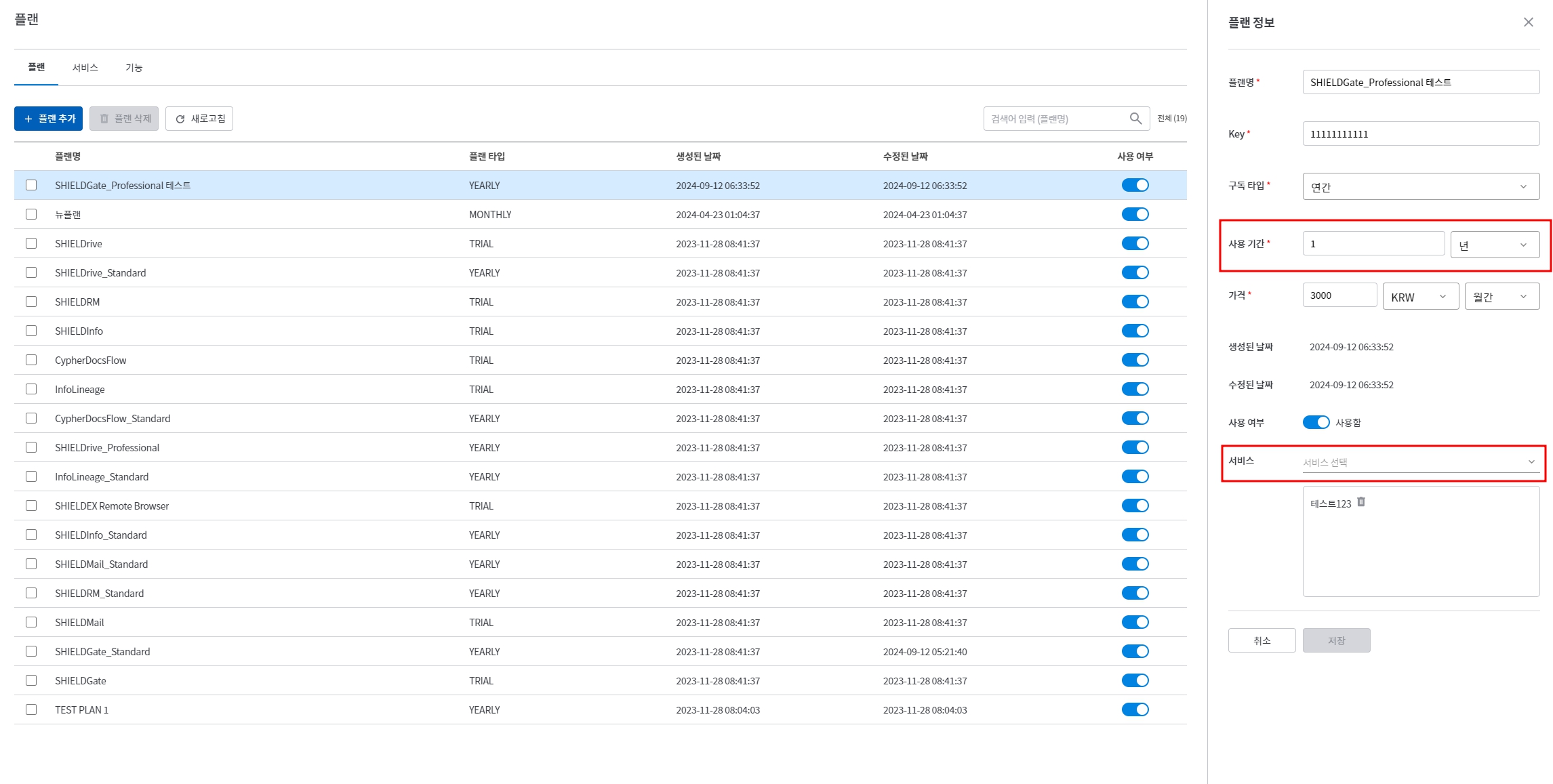
プランメニューから変更したいプランを選択します。- 希望する使用期間に変更後保存します。
- 保存ボタンが無効化されている場合は同じサービスを再選択するか、他のサービスを追加してから削除してください。
ステップ2: サブスクリプション切り替え
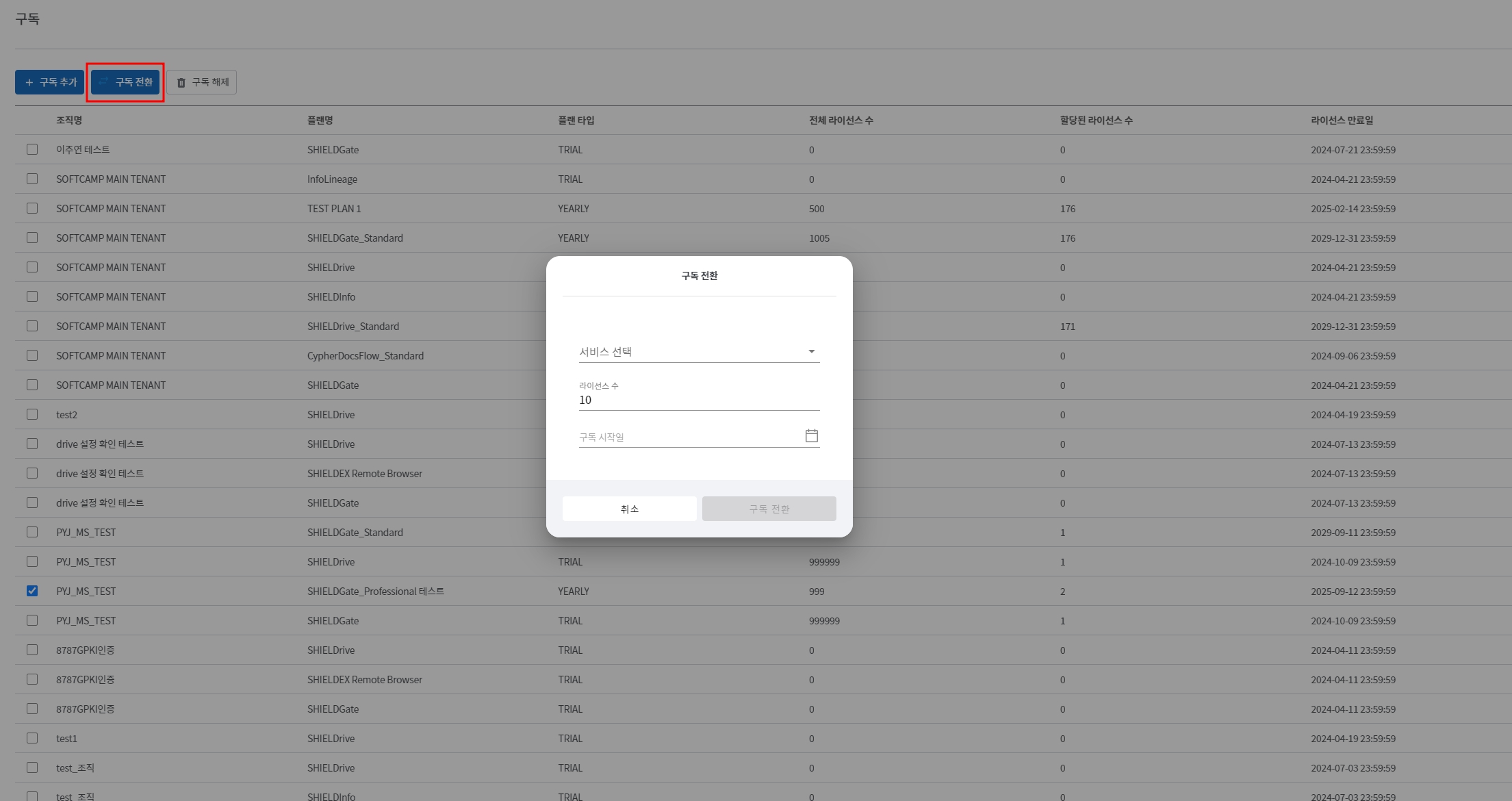
サブスクリプションメニューから変更するサブスクリプションを選択します。サブスクリプション切り替えボタンをクリックします。- 変更したプランを選択します。(ステップ1で変更したプランを選択します。)
- ライセンス数を入力します。入力したライセンス数分だけ追加されます。
- サブスクリプション開始日を選択します。開始日を基準にプランの使用期間に応じて有効期限が自動計算されます。
- 現在の日付またはそれ以前の日付を選択してください。正常に変更されます。
サブスクリプション切り替えボタンをクリックします。- 既存サブスクリプションに割り当てられたユーザーは切り替え後もそのまま維持されます。
サブスクリプション切り替え前
- ユーザー2名が割り当てられた状態
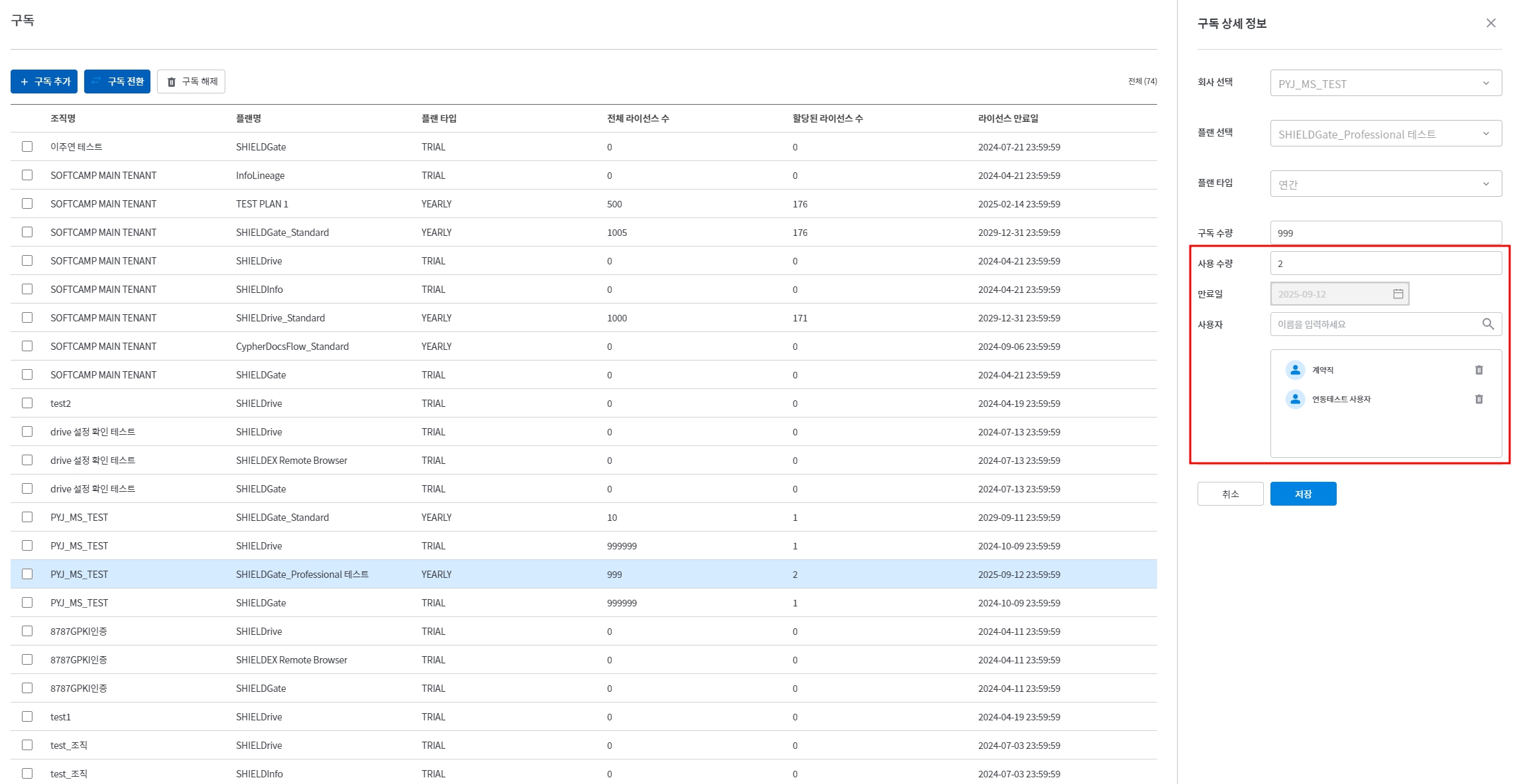
サブスクリプション切り替え後
-
有効期限が変更されました。
-
既存の割り当てユーザーがそのまま維持されました。